画像一覧
資料に画像データがある場合、資料詳細画面の下にサムネイル画像の一覧が表示されます。
一覧の中から見たい画像をクリック(タップ)すると、画像ビューワが表示されます。
※ PDFファイルの場合、画像ビューワは表示されません。お使いのウェブブラウザやPDFビューワによってご確認ください。
なお、画像の保存方法・印刷方法は、お使いのウェブブラウザによって異なります。
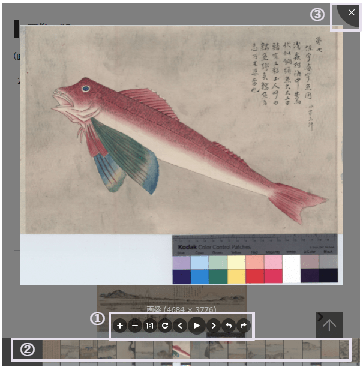
- 画像を操作します。
 拡大します。
拡大します。 縮小します。
縮小します。 元の画像データの大きさで表示します。
元の画像データの大きさで表示します。 初期表示に戻します。
初期表示に戻します。 画像が複数ある場合、1つ前のコマに移動します。
画像が複数ある場合、1つ前のコマに移動します。 画面全体に表示します。
画面全体に表示します。 画像が複数ある場合、1つ後のコマに移動します。
画像が複数ある場合、1つ後のコマに移動します。 左に90度回転します。
左に90度回転します。 右に90度回転します。
右に90度回転します。
- サムネイル画像の中から、表示したい画像を選ぶことができます。
- 画像ビューワを閉じます。
高精細画像
資料種別が「絵図・地図」または「絵画」の場合、画像一覧の下に、高精細画像ビューワが表示されます。

- 画像を拡大したとき、どの部分を拡大表示しているかを黄色の枠線で示します。
- 画像を操作します。

 画像が複数ある場合、最初または最後のコマに移動します。
画像が複数ある場合、最初または最後のコマに移動します。
 画像が複数ある場合、1つ前または1つ後のコマに移動します。
画像が複数ある場合、1つ前または1つ後のコマに移動します。 拡大します。
拡大します。 縮小します。
縮小します。 初期表示に戻します。
初期表示に戻します。 画面全体に表示します。
画面全体に表示します。 横幅を画像ビューワに合わせます。
横幅を画像ビューワに合わせます。 縦幅を画像ビューワに合わせます。
縦幅を画像ビューワに合わせます。
- 画像が複数ある場合、半角数字を入力すると該当するコマに移動します。